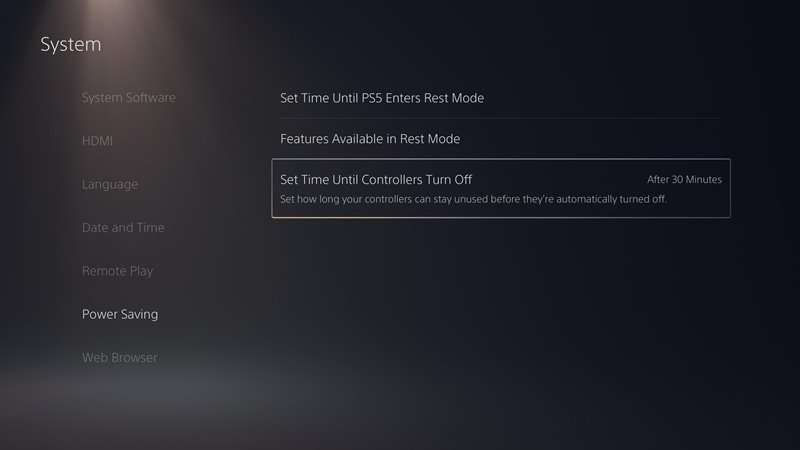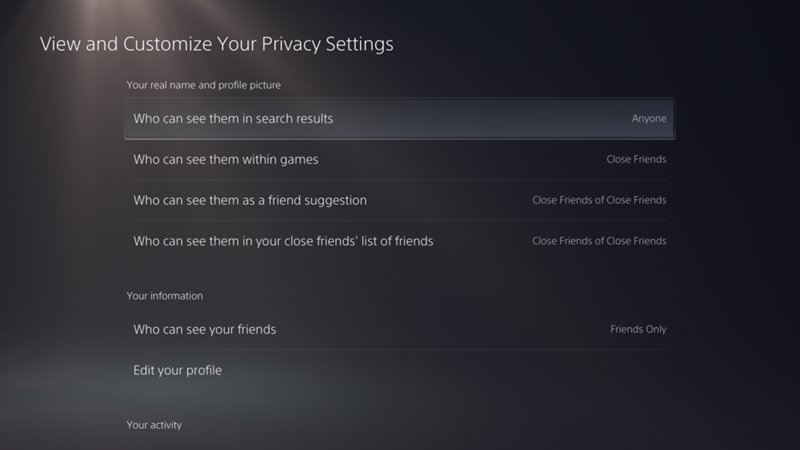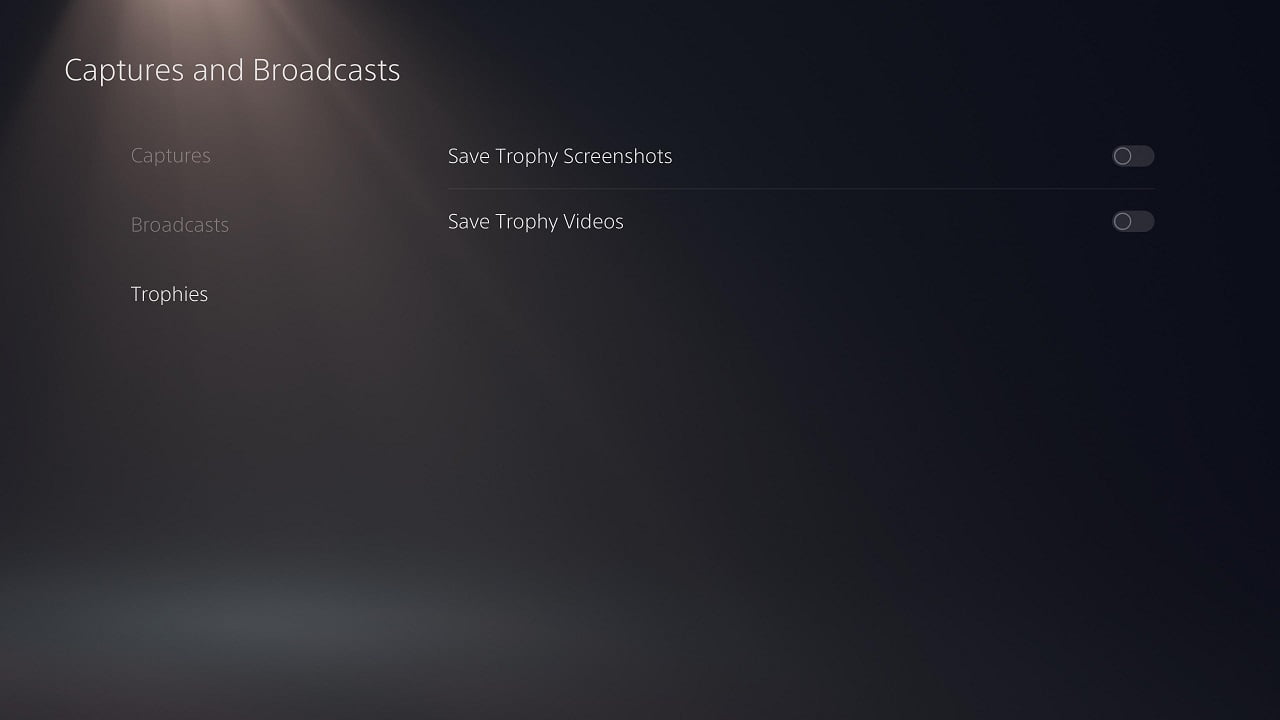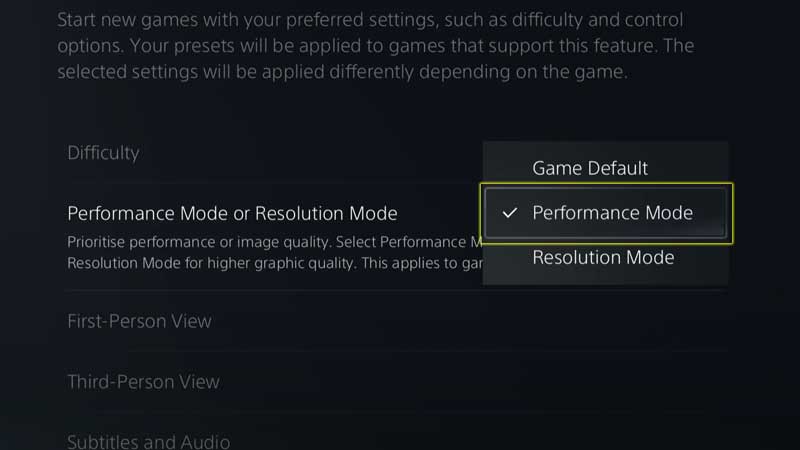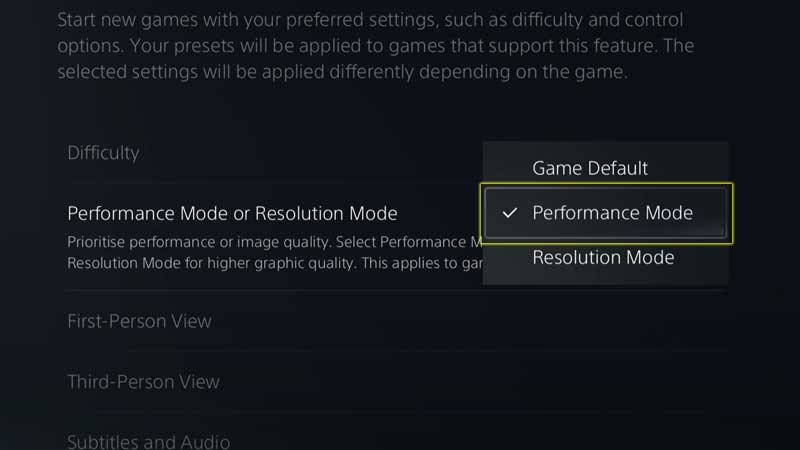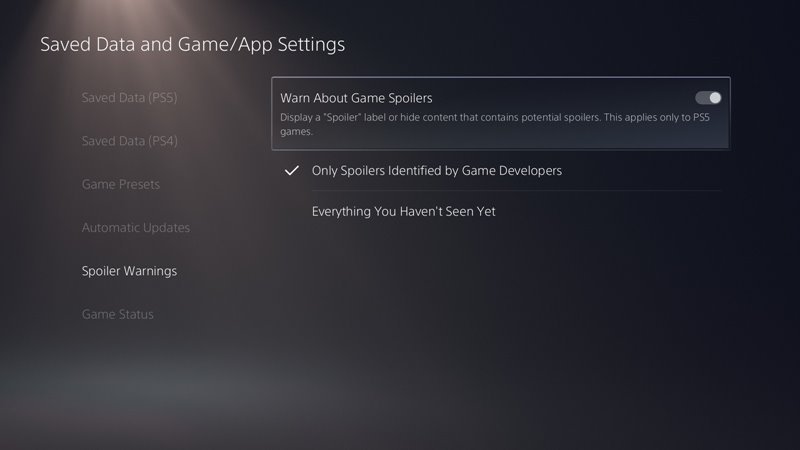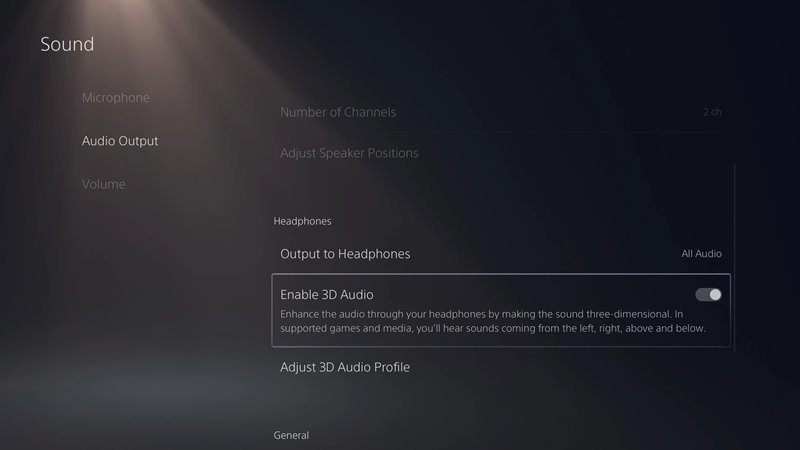La PS5 de Sony est véritablement une console Next-gen, il a une interface utilisateur totalement unique, une conception de contrôleur, et plus encore. Si vous venez d’acheter une toute nouvelle PS5, vous devez d’abord passer par la phase d’apprentissage. Vous devez en apprendre davantage sur les nouvelles fonctions, les nouvelles astuces et les nouvelles façons de jouer à des jeux.
PS5 a beaucoup de fonctionnalités qui ont été cachées aux utilisateurs. Même Sony n’a rien expliqué sur les fonctionnalités cachées dans le menu Paramètres. Dans cet article, nous avons décidé de réduire de moitié votre phase d’apprentissage.
Lisez aussi: 10 meilleurs jeux pour PS5 en 2021
Liste des 10 fonctionnalités PS5 cachées que vous ne connaissez peut-être pas
Dans ce guide, nous partagerons quelques-uns des meilleurs trucs et astuces PS5 qui vous aideront à tirer le meilleur parti de la console de jeu. Voyons donc comment booster votre expérience PlayStation sans perdre plus de temps.
1. Transférer des données depuis votre PS4
Si vous avez acheté PS5, vous savez peut-être que la PS5 est rétrocompatible avec les jeux PS4. Cela signifie que la nouvelle console peut exécuter la plupart des jeux conçus pour PS4. Dans cet esprit, vous voudrez peut-être transférer vos données PS4 sur PS5. Les jeux PS4 fonctionnent à pleine capacité sur PS5 et vous bénéficierez d’une meilleure fréquence d’images, de meilleurs graphismes et plus encore. Même quelques jeux PS4 fonctionnent plus rapidement et plus facilement sur PS5, grâce à la fonction Game Boost intégrée.
Pour transférer des données PS4 vers PS5, vous devez vous rendre dans Paramètres > Système > Logiciel système > Transfert de données. Suivez maintenant les instructions à l’écran pour terminer le processus de transfert de données.
2. Conservez la batterie de votre contrôleur
Les contrôleurs DualSense fournis avec la PS5 ont été configurés pour ne jamais s’éteindre. Cela signifie que même si vous ne jouez à aucun jeu, ils continueront à vider la batterie. Cependant, la PS5 vous permet de contrôler le mode d’économie d’énergie pour économiser la batterie du contrôleur DualSense. Pour économiser la batterie DualSense, accédez à Système > Économie d’énergie. Sur la page Économie d’énergie, modifiez la valeur de Définir l’heure jusqu’à ce que les contrôleurs s’éteignent. Vous pouvez définir la valeur de votre choix, allant de 10 à 60 minutes.
3. Modifiez les paramètres de confidentialité
La nouvelle console PS5 est assez bonne pour vous guider à travers les paramètres de confidentialité. Cependant, plus tard, si vous souhaitez modifier les paramètres de confidentialité, vous pouvez le faire facilement. Vous pouvez choisir de masquer votre profil dans les résultats de recherche, dans les jeux et plus encore avec les paramètres de confidentialité. En outre, vous pouvez sélectionner manuellement qui peut voir vos amis.
Pour accéder aux paramètres de confidentialité, vous devez ouvrir Paramètres > Utilisateurs et comptes > Confidentialité. Sous Confidentialité, sélectionnez Afficher et personnaliser vos paramètres de confidentialité. Vous trouverez maintenant une longue liste d’options pour personnaliser la confidentialité.
4. Désactiver les captures d’écran
Si vous jouez à des jeux PS5 depuis un certain temps, vous savez peut-être que la nouvelle console capture automatiquement une capture d’écran ou une courte vidéo chaque fois que vous gagnez un trophée dans l’un de vos jeux. Cependant, si vous choisissez de désactiver la fonctionnalité pour une raison quelconque, vous pouvez facilement le faire. Pour désactiver les vidéos et captures d’écran des trophées PS5, vous devez accéder à Paramètres > Captures et diffusions > Trophées. Dans le volet de droite, désactivez les options Enregistrer les captures d’écran du trophée et Enregistrer les vidéos du trophée.
5. Afficher vos statistiques de jeu
C’est l’une des premières choses que les utilisateurs recherchent après avoir joué à un nouveau jeu. Nous ne parlons pas des statistiques de jeu ici; nous parlons du temps que vous avez passé sur un jeu en particulier. La toute nouvelle console PS5 vous indique combien de temps vous avez passé sur un jeu spécifique. Pour connaître les statistiques de jeu, ouvrez la barre de menu supérieure, accédez à l’onglet Profil > Jeux.
Vous trouverez tous les jeux auxquels vous avez joué avec votre compte PlayStation. Sous chacune des icônes du jeu, vous verrez des chiffres indiquant la dernière fois et le nombre d’heures que vous avez joué au jeu.
6. Partagez vos captures d’écran et clips vidéo de jeu
Admettons qu’en jouant à des jeux vidéo, nous réalisons parfois des mouvements sympas. Plus tard, nous regrettons de ne pas l’avoir sauvegardé pour le partager avec d’autres. Cependant, le contrôleur PS5 résout ce problème pour vous. Le DualSense Control a un bouton Partager (un petit bouton au-dessus du D-pad) qui fait apparaître un menu qui vous permet de capturer une capture d’écran ou d’enregistrer un court clip. Les enregistrements ont été enregistrés dans la galerie multimédia de la PS5, vous permettant de les partager avec d’autres.
7. Choisissez entre le mode Performance ou Résolution
Une autre astuce cachée de la PS5 consiste à choisir entre le mode performance ou le mode résolution. En mode Performance, vous obtenez des fréquences d’images plus élevées et en mode Résolution, vous obtenez une qualité graphique supérieure. Quand il s’agit de jeux, cela devient un choix personnel pour un gam; certains peuvent souhaiter des fréquences d’images plus élevées, d’autres une meilleure qualité graphique. Pour basculer entre les deux, accédez à Paramètres > Données enregistrées et Paramètres de jeu/application > Préréglages de jeu. Sous les préréglages de jeu, sélectionnez les paramètres sous le Mode de performance ou Mode de résolution.
8. Définissez la difficulté de jeu par défaut
La possibilité de définir la difficulté par défaut réside également dans les préréglages du jeu. Sous l’option Game Preset, vous pouvez choisir la difficulté que vous préférez définir par défaut. PS5 vous permet de choisir parmi les options les plus faciles, faciles, normales, difficiles et les plus difficiles lors du réglage de la difficulté du jeu. Si vous aimez jouer au jeu en mode de difficulté normal, sélectionnez l’option Normal. Cependant, si vous êtes un joueur professionnel, vous pouvez essayer l’option Difficile ou Le plus difficile.
9. Évitez les spoilers dans les jeux
Vous ne le croyez peut-être pas, mais la nouvelle console vous permet de contrôler le niveau de spoiler que vous voyez lorsque vous naviguez dans le magasin PSN. En fonction de ce que vous avez joué jusqu’à présent, vous pouvez limiter les spoilers du contenu à venir partagé par d’autres joueurs. Pour contrôler les paramètres du spoiler, naviguez dans Paramètres > Données enregistrées et Paramètres du jeu/application > Avertissements du spoiler.
Désormais, sous les avertissements de spoilers, vous pouvez choisir d’avertir les spoilers de jeu, choisir de masquer les spoilers identifiés par les développeurs du jeu ou choisir de cacher tout ce que vous n’avez pas encore vu dans le jeu.
10. Activer l’audio 3D sur les écouteurs
La PS5 dispose d’une fonction audio 3D qui vous permet d’améliorer la sortie audio de vos écouteurs. La bonne chose est que le nouvel algorithme audio 3D de Sony fonctionne parfaitement sur tous les écouteurs. Branchez simplement vos écouteurs et dirigez-vous vers Paramètres > Son > Sortie audio.
Sous la sortie audio, activez l’option Activer l’audio 3D. Cependant, assurez-vous d’utiliser l’option Ajuster le profil audio 3D pour régler la sortie audio avant de jouer à un jeu.
Voici donc les dix meilleures astuces pour tirer le meilleur parti de votre nouvelle Playstation 5. J’espère que cet article vous a aidé! Merci de le partager également avec vos amis. Si vous connaissez d’autres astuces de ce type, faites-le nous savoir dans la zone de commentaire ci-dessous.